

TMETRIC:Bitrix24时间跟踪
描述
无需手动输入
计时器按钮集成到每个 Bitrix24 任务中
只需单击一下即可直接从 Bitrix24 启动计时器
在切换到其他任务之前无需停止
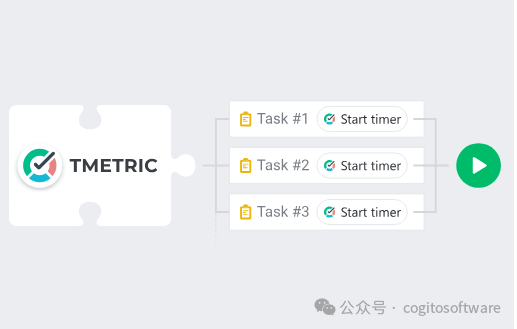
从 TMetric 链接到 Bitrix24
每个时间条目都包含一个指向 Bitrix24 任务的链接
Bitrix24 项目映射到 TMetric 项目
Bitrix24 标签会自动分配给时间条目
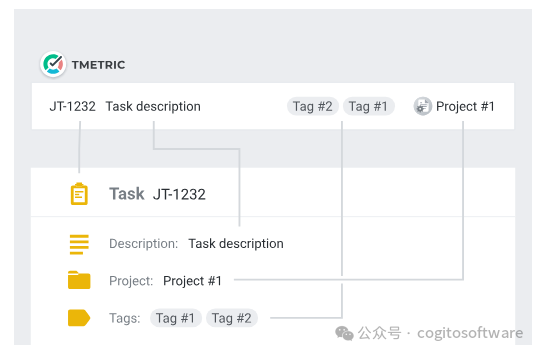
强大的时间报告
在一个位置查看团队的时间
对报表进行分组、排序和筛选
导出 Bitrix24 时间报告并为您的客户开具发票
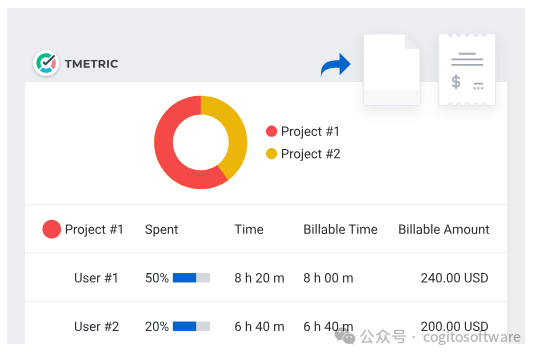
如何在 Bitrix24 中使用时间跟踪
TMetric 只能与 Bitrix24 的浏览器内版本集成。您安装的 TMetric 扩展会在 Bitrix24 任务页面上添加 Start timer 按钮。
1. 找到 Bitrix24 任务上的计时器按钮
在 Tasks (任务) 选项卡上,选择所需的问题。此时将打开一个对话框窗口,您可以在其中查看和编辑任务的内容。您将在 Edit 按钮旁边看到 Start timer 按钮。
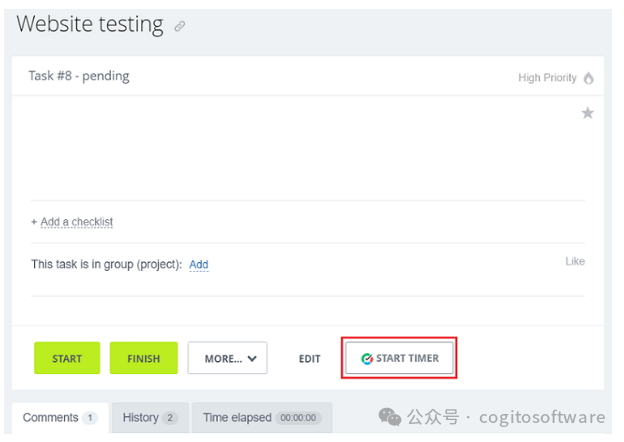
2. 在任务上启动计时器
单击“开始计时器”按钮,TMetric 将开始记录您的 Bitrix24 工作时间。请注意,Start timer (启动计时器) 按钮将更改为 Stop timer (停止计时器) 按钮,并显示任务所花费的时间。
如果您是 TMetric 中的工作区所有者或分配的管理员,并且是第一次启动计时器,则 TMetric 会从 Bitrix24 中拉出并添加到您的 TMetric 工作区:
任务名称
任务 ID
项目名称
标签
Bitrix24 标记映射到 TMetric 工作区中存在的标记。如果 Allow creating tags on a fly 选项在 TMetric 工作区中启用,则会自动创建标记。
相应的时间条目将显示在 TMetric Web 应用程序的 Time 页面上。只需单击任务名称旁边的链接图标,即可轻松导航回 Bitrix24 任务。

3. 如有必要,编辑时间条目
可以编辑包含外部任务的时间条目。您可以编辑任务的名称、更改项目和标签,而不会丢失指向 Bitrix24 问题的链接。
要取消 TMetric 任务与 Bitrix24 任务的关联,请单击时间条目编辑器右下角任务名称旁边的叉号图标。
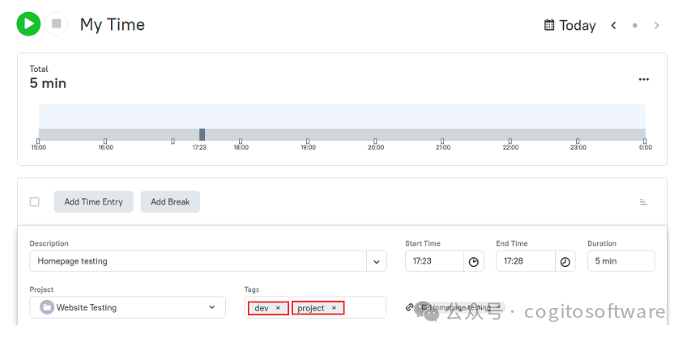
4. 查看时间报告
报告显示来自不同外部系统的时间,以及在 TMetric 中手动输入的时间。
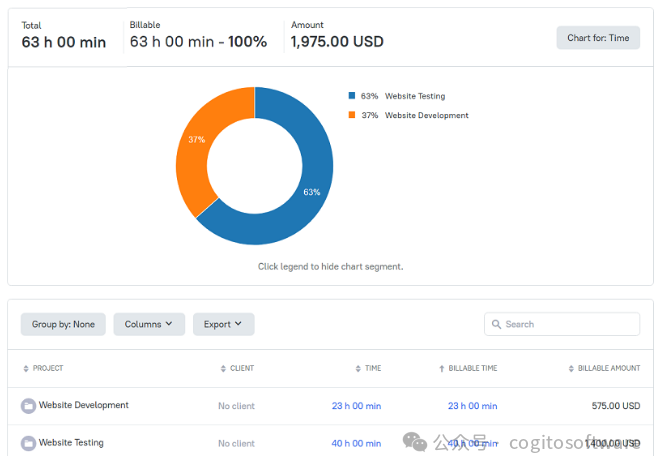
-
怎么停止ds1307时间2015-09-28 0
-
《Visual C# 2005开发技术》时间跟踪系统.pdf2018-06-24 0
-
无法使用编程方式创建超过24条跟踪2019-01-25 0
-
555时间威廉希尔官方网站 的基本特性2009-04-08 800
-
卫星运动对星间双向法时间同步的影响分析2011-06-16 1157
-
ARM架构应用实例02时间片轮询2016-07-07 785
-
ARM应用程序构架02时间片轮询模板2016-09-13 774
-
《Visual C# 2005开发技术》时间跟踪系统2017-02-07 1127
-
基于时间上下文的跟踪检测方法2017-12-19 681
-
多时间尺度同步旋转坐标系电流跟踪控制方案2018-01-23 1040
-
光子时间跟踪器开源分享2022-12-28 388
-
Todoist一键时间跟踪2025-01-03 110
-
TMETRIC:一键式Freshdesk时间跟踪2025-01-06 114
-
TMETRIC:简单步骤将工作区连接到时间跟踪应用程序2025-01-07 104
-
TMetric:一键式Axosoft时间跟踪2025-01-07 113
全部0条评论

快来发表一下你的评论吧 !

